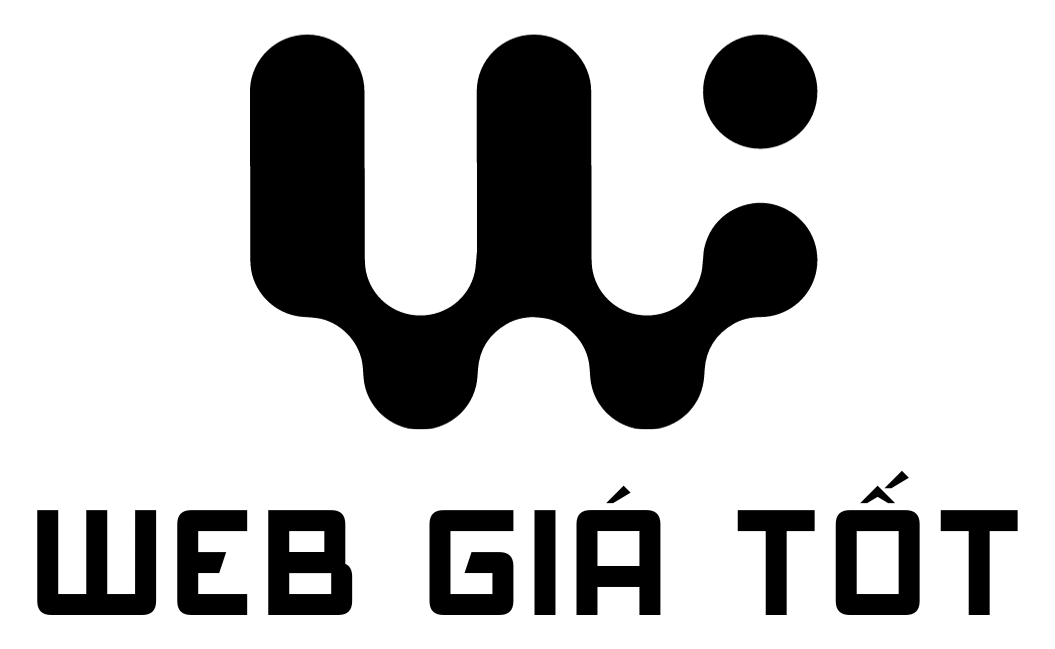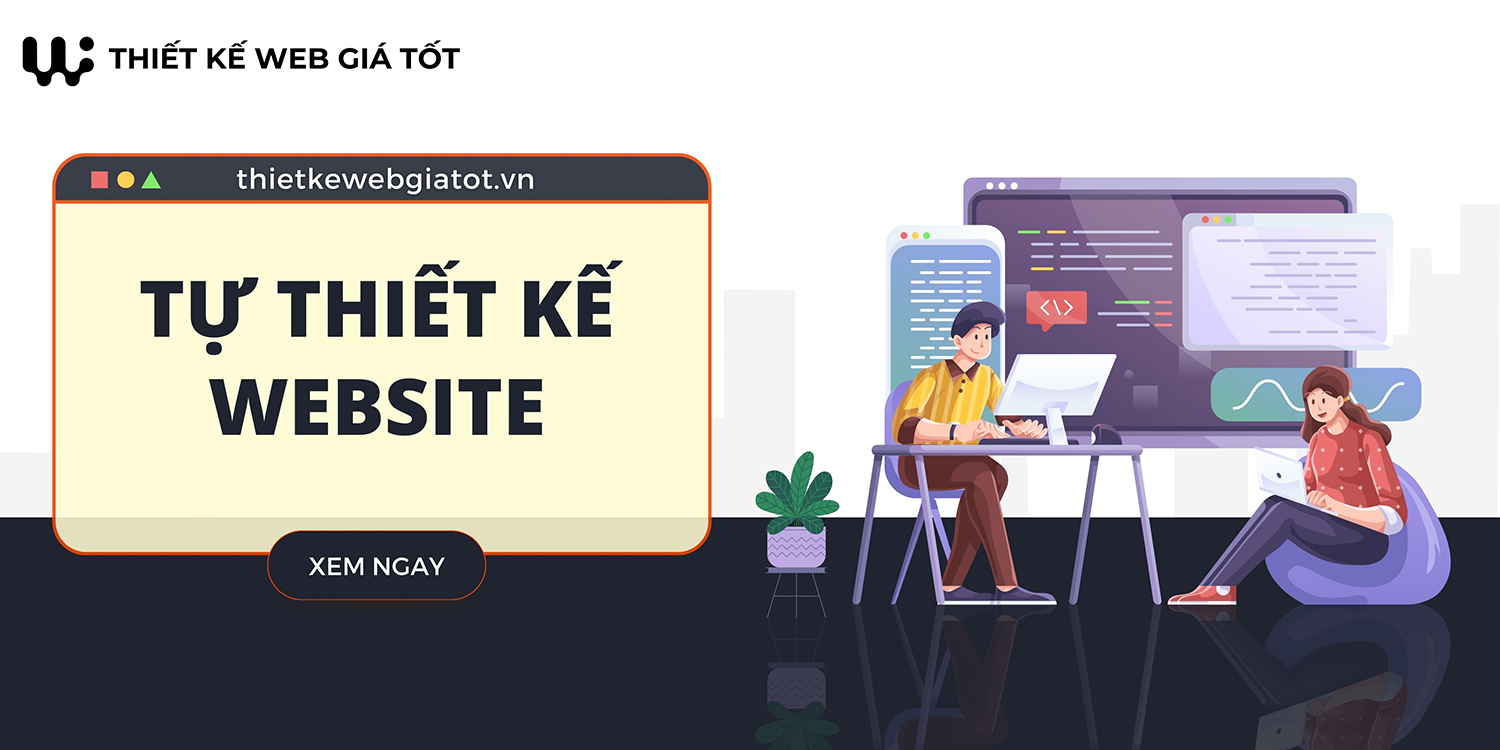Chia sẻ tài nguyên website
Hướng dẫn chi tiết cách tự thiết kế website WordPress cho người không biết lập trình
Việc tự thiết kế website WordPress từ đầu có vẻ như một nhiệm vụ khó khăn, đặc biệt với những người không có kiến thức về lập trình. Tuy nhiên, với sự phát triển của công nghệ và các công cụ dễ sử dụng, việc tự tạo ra một website WordPress đẹp và chuyên nghiệp đã trở nên dễ dàng hơn bao giờ hết. Trong bài viết này, chúng ta sẽ đi qua từng bước cụ thể để giúp bạn thiết kế một website WordPress ưng ý, ngay cả khi bạn không có bất kỳ kinh nghiệm lập trình nào.
Khởi đầu việc tự thiết kế website wordpress là chọn Theme WordPress phù hợp, đẹp và chuyên nghiệp
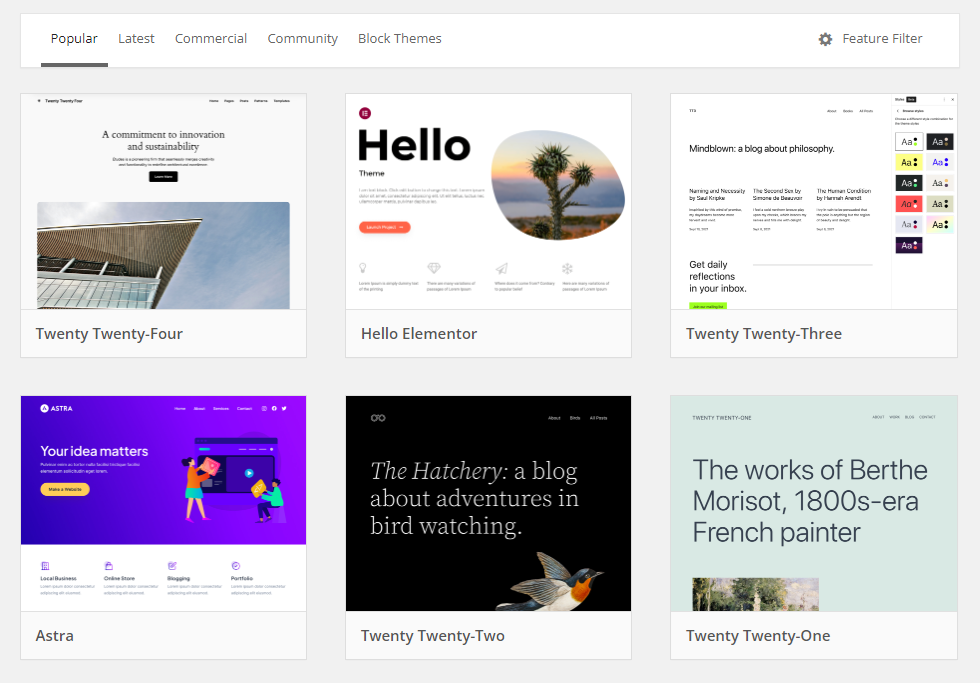
Khi bắt đầu xây dựng website WordPress, việc lựa chọn theme (giao diện) là một trong những quyết định quan trọng nhất. Theme không chỉ ảnh hưởng đến giao diện trực quan của website mà còn có thể ảnh hưởng đến tính năng, cấu trúc và khả năng tùy chỉnh của website.
Xác định mục đích và lĩnh vực của website
Trước tiên, bạn cần xác định rõ mục đích và lĩnh vực hoạt động của website. Việc này sẽ giúp bạn tìm kiếm và lựa chọn theme phù hợp. Ví dụ, nếu bạn muốn tạo một website bán hàng, bạn nên chọn theme với các tính năng như giỏ hàng, thanh toán trực tuyến, quản lý sản phẩm, v.v. Nếu bạn muốn tạo một blog, hãy chọn theme với các tính năng như quản lý bài viết, tùy chỉnh giao diện blog, tối ưu hóa SEO, v.v.
Tìm kiếm và đánh giá các theme WordPress phổ biến
Sau khi xác định mục đích của website, bạn có thể bắt đầu tìm kiếm các theme WordPress phổ biến và phù hợp. Một số nguồn tốt để tìm kiếm theme là:
- WordPress.org Theme Directory: Đây là kho lưu trữ chính của các theme WordPress miễn phí, bao gồm hàng nghìn lựa chọn.
- ThemeForest: Đây là một trong những thị trường theme lớn nhất, cung cấp hàng nghìn theme WordPress chất lượng cao, có tính năng cao và được thiết kế chuyên nghiệp.
- Array Themes: Một nhà cung cấp theme WordPress uy tín, với nhiều theme được thiết kế đẹp mắt và đầy đủ tính năng.
Khi đánh giá các theme, hãy xem xét các tiêu chí sau:
- Giao diện và tính thẩm mỹ: Theme có giao diện đẹp mắt, hiện đại và phù hợp với nội dung website của bạn không?
- Tính năng và khả năng tùy chỉnh: Theme có cung cấp các tính năng mà bạn cần, như tích hợp thương mại điện tử, blog, portfolio, v.v.? Bạn có thể dễ dàng tùy chỉnh giao diện và nội dung không?
- Tương thích và cập nhật: Theme có được cập nhật thường xuyên, đảm bảo tương thích với các phiên bản mới nhất của WordPress không?
- Hỗ trợ và tài liệu hướng dẫn: Nhà cung cấp theme có cung cấp tài liệu hướng dẫn và hỗ trợ kỹ thuật nếu bạn gặp vấn đề không?
Chuẩn bị Hosting – Tên miền và cài đặt mã nguồn WordPress lên Hosting
Việc đăng kí tên miền và hosting bạn có thể sử dụng các đơn vị cung cấp dịch vụ của nước ngoài như Hostinger, Godaddy… Hoặc sử dụng các đơn vị cung cấp tên miền của Việt Nam được được hỗ trợ nhanh hơn như Inet, Mắt Bão, PA Việt Nam…
Sau khi đăng kí Hosting và Tên miền bạn cần liên kết chúng với nhau và thực hiện cài đặt WordPress. Những việc này hiện nay bạn có thể thao tác dễ dàng trên hệ thông của các nhà cung cấp nhưng nếu bạn cần hỗ trợ thì có thể liên hệ với nhà cung cấp dịch vụ để được hỗ trợ cài đặt miễn phí như Inet hoặc sử dụng gói dịch vụ của Thiết Kế Website Giá Tốt với dịch vụ trọn gói website chỉ 2,5 triệu đồng.
Cài đặt và kích hoạt theme WordPress mới
Sau khi lựa chọn được theme phù hợp, bạn có thể tiến hành cài đặt và kích hoạt theme đó trên website WordPress của mình. Quá trình này thường rất đơn giản:
- Tải về file ZIP của theme từ nguồn bạn đã chọn.
- Đăng nhập vào bảng điều khiển WordPress của bạn, vào mục “Appearance” -> “Themes”.
- Nhấn vào nút “Add New” và chọn “Upload Theme”.
- Tải lên file ZIP của theme và nhấn “Install Now”.
- Sau khi cài đặt thành công, hãy nhấn “Activate” để kích hoạt theme mới.
Sau khi kích hoạt theme mới, bạn có thể bắt đầu tìm hiểu và tùy chỉnh giao diện, nội dung và các tính năng của website theo ý muốn.
Cài đặt và cấu hình WordPress: Các bước cơ bản cho người mới bắt đầu
Sau khi chọn được theme phù hợp, bước tiếp theo là cài đặt và cấu hình WordPress. Đây là bước quan trọng để tạo nền tảng cho website của bạn.
Tạo tài khoản và cài đặt WordPress
Nếu bạn chưa có tài khoản WordPress, bạn cần phải tạo một tài khoản mới. Bạn có thể đăng ký tại WordPress.com hoặc tự cài đặt WordPress trên không gian lưu trữ của mình.
Để tự cài đặt WordPress, bạn cần:
- Đăng ký tên miền (domain name) và dịch vụ lưu trữ (hosting) cho website của mình.
- Truy cập vào bảng điều khiển hosting và tìm tùy chọn cài đặt WordPress (thường có trong menu “Quản lý ứng dụng” hoặc tương tự).
- Làm theo hướng dẫn cài đặt WordPress, điền các thông tin cần thiết như tên miền, tài khoản người dùng, mật khẩu, v.v.
- Sau khi cài đặt hoàn tất, bạn có thể truy cập vào bảng điều khiển WordPress bằng địa chỉ
https://tên miền.com/wp-admin.
Cấu hình cơ bản cho website WordPress
Sau khi cài đặt WordPress thành công, bạn cần tiến hành một số cấu hình cơ bản để chuẩn bị cho việc xây dựng website:
- Thiết lập thông tin website: Vào mục “Settings” -> “General” và điền các thông tin cơ bản như tên website, email quản trị, v.v.
- Cấu hình Permalinks: Vào mục “Settings” -> “Permalinks” và chọn cấu trúc liên kết thân thiện với SEO, ví dụ “/tên-bai-viet/”.
- Cài đặt plugin cơ bản: Một số plugin hữu ích để cài đặt ngay từ đầu như Yoast SEO, Jetpack, WP Super Cache, v.v.
- Tạo trang chủ và trang con: Tạo các trang chủ, giới thiệu, liên hệ, v.v. và sắp xếp chúng vào menu điều hướng.
- Thiết lập bài viết mẫu: Tạo một vài bài viết mẫu để làm nội dung demo cho website.
Với những cấu hình cơ bản này, bạn đã có một nền tảng vững chắc để bắt đầu xây dựng website WordPress của mình.
Tạo menu điều hướng website: Hướng dẫn đơn giản và hiệu quả
Menu điều hướng là một trong những yếu tố quan trọng của một website WordPress. Nó giúp người dùng dễ dàng di chuyển và tìm kiếm nội dung trên website của bạn.
Tạo menu mới trong WordPress
Để tạo menu mới trong WordPress, hãy làm theo các bước sau:
- Đăng nhập vào bảng điều khiển WordPress, vào mục “Appearance” -> “Menus”.
- Nhấn vào “Create a new menu” và đặt tên cho menu.
- Chọn các trang, bài viết, danh mục hoặc liên kết tùy ý để thêm vào menu.
- Sắp xếp vị trí các mục menu bằng cách kéo và thả chúng.
- Thiết lập các tùy chọn menu như vị trí hiển thị, v.v.
- Nhấn “Save Menu” để lưu lại các thay đổi.
Tùy chỉnh menu điều hướng
Ngoài việc tạo menu mới, bạn cũng có thể tùy chỉnh menu hiện có để phù hợp với website của mình:
- Thêm, xóa hoặc sửa đổi các mục menu: Bạn có thể thêm các trang, bài viết, danh mục hoặc liên kết mới vào menu, hoặc xóa/sửa đổi các mục menu hiện có.
- Sắp xếp thứ tự các mục menu: Bạn có thể kéo và thả các mục menu để thay đổi thứ tự hiển thị.
- Tạo menu con (sub-menu): Bạn có thể tạo các menu con bằng cách kéo các mục menu vào dưới các mục menu khác.
- Thay đổi hiển thị menu: Bạn có thể chọn vị trí hiển thị menu trên website, như header, footer, sidebar, v.v.
Bằng cách tạo và tùy chỉnh menu điều hướng, bạn có thể giúp người dùng dễ dàng khám phá và trải nghiệm website của mình.
Thêm nội dung website: Cách viết bài, đăng bài và quản lý bài viết
Nội dung là một yếu tố then chốt để thu hút và giữ chân khách truy cập. Trong WordPress, bạn có thể dễ dàng tạo, quản lý và đăng tải các bài viết, trang, sản phẩm, v.v.
Viết và định dạng bài viết
Để viết một bài viết mới trong WordPress, hãy làm theo các bước sau:
- Truy cập vào bảng điều khiển WordPress, vào mục “Posts” -> “Add New”.
- Nhập tiêu đề bài viết vào ô “Enter title here”.
- Sử dụng trình soạn thảo để viết nội dung bài viết. Bạn có thể thêm các định dạng, hình ảnh, video, v.v.
- Thêm các thẻ (tag) và phân loại (category) phù hợp để tổ chức nội dung.
- Tối ưu hóa bài viết bằng cách điền thông tin SEO, như mô tả, từ khóa, v.v.
- Nhấn “Publish” để đăng bài viết lên website.
Quản lý và chỉnh sửa bài viết
Sau khi đăng tải bài viết, bạn có thể quản lý và chỉnh sửa chúng qua các bước sau:
- Vào mục “Posts” trong bảng điều khiển để xem danh sách các bài viết.
- Hover chuột vào bài viết cần chỉnh sửa và chọn “Edit” để mở trình soạn thảo.
- Thực hiện các thay đổi cần thiết, như chỉnh sửa nội dung, cập nhật ảnh, v.v.
- Nhấn “Update” để lưu lại các thay đổi.
Ngoài ra, bạn cũng có thể tạo các trang tĩnh (static pages) như trang Giới thiệu, Liên hệ, v.v. bằng cách vào mục “Pages” -> “Add New” và làm tương tự.
Quản lý danh mục và thẻ bài viết
Để tổ chức nội dung website một cách hiệu quả, bạn nên sử dụng hệ thống danh mục (categories) và thẻ (tags) trong WordPress:
- Danh mục: Giúp phân loại các bài viết theo chủ đề hoặc chuyên mục. Ví dụ: “Tin tức”, “Hướng dẫn”, “Sản phẩm”, v.v.
- Thẻ: Giúp mô tả và gắn các từ khóa liên quan đến nội dung bài viết. Ví dụ: “WordPress”, “thiết kế web”, “marketing”, v.v.
Bạn có thể tạo, chỉnh sửa và quản lý danh mục, thẻ thông qua các mục “Categories” và “Tags” trong bảng điều khiển WordPress.
Với các kiến thức về viết, đăng tải và quản lý nội dung, bạn đã có thể tạo ra những bài viết chất lượng và thu hút độc giả trên website WordPress của mình.
Tùy chỉnh giao diện website WordPress: Thay đổi màu sắc, font chữ, bố cục
Giao diện của website đóng vai trò quan trọng trong việc tạo ấn tượng ban đầu và trải nghiệm người dùng. Trong WordPress, bạn có thể dễ dàng tùy chỉnh giao diện theo ý muốn của mình.
Thay đổi theme (giao diện) WordPress
Để thay đổi theme cho website WordPress, bạn có thể làm theo các bước sau:
- Vào mục “Appearance” -> “Themes” trong bảng điều khiển WordPress.
- Chọn mục “Add New” để tìm kiếm, xem và cài đặt theme mới từ thư viện theme của WordPress hoặc tải theme từ nguồn tin cậy.
- Kích hoạt theme mới và tinh chỉnh các cài đặt theo ý muốn.
Tùy chỉnh màu sắc và font chữ
Để tùy chỉnh màu sắc và font chữ trên website WordPress, bạn có thể:
- Sử dụng Customizer: Vào mục “Appearance” -> “Customize” để thay đổi màu sắc, font chữ, background, v.v. của theme hiện tại.
- Sử dụng plugin: Cài đặt plugin tùy chỉnh giao diện như YellowPencil, CSS Hero để dễ dàng chỉnh sửa màu sắc, font chữ mà không cần viết code.
Điều chỉnh bố cục và widget
Để điều chỉnh bố cục và vị trí hiển thị các phần trên website, bạn có thể:
- Sử dụng Customizer: Thay đổi layout, header, footer, sidebar trong mục “Customize”.
- Sử dụng widget: Điều chỉnh vị trí và nội dung của các widget trên sidebar, footer bằng cách vào mục “Appearance” -> “Widgets”.
Bằng cách tùy chỉnh giao diện theo ý muốn, bạn có thể tạo ra một website WordPress độc đáo và phản ánh được cá nhân hoặc doanh nghiệp của bạn.
Cài đặt plugin bổ sung: Nâng cao chức năng và tính năng cho website
Plugin là công cụ mạnh mẽ giúp bạn mở rộng chức năng và tính năng của website WordPress một cách dễ dàng. Dưới đây là một số plugin phổ biến và hữu ích mà bạn có thể cài đặt:
Yoast SEO
Yoast SEO là một plugin tối ưu hóa SEO hàng đầu giúp bạn cải thiện vị trí của website trên các công cụ tìm kiếm như Google.
- Tính năng:
- Tối ưu hóa tiêu đề, mô tả, từ khóa cho bài viết.
- Phân tích nội dung và đề xuất cải thiện SEO.
- Tạo bản đồ trang (sitemap) để tối ưu hóa SEO.
Jetpack
Jetpack là một plugin đa năng cung cấp nhiều tính năng hữu ích cho website WordPress của bạn.
- Tính năng:
- Bảo vệ website khỏi spam và tấn công.
- Theo dõi thống kê truy cập và hoạt động trên website.
- Tăng tốc độ tải trang và tối ưu hóa hình ảnh.
WP Super Cache
WP Super Cache giúp tăng tốc độ tải trang bằng cách lưu trữ phiên bản tĩnh của trang web.
- Tính năng:
- Tạo bản sao tĩnh của trang để giảm thời gian tải.
- Tối ưu hóa cache để cải thiện hiệu suất website.
Việc cài đặt các plugin bổ sung sẽ giúp nâng cao hiệu suất và chức năng của website WordPress của bạn, đồng thời cải thiện trải nghiệm người dùng.
Quảng bá website WordPress: Các chiến lược hiệu quả để thu hút khách hàng
Sau khi đã xây dựng và tối ưu hóa website WordPress, việc quảng bá và thu hút khách hàng là bước quan trọng để website của bạn được biết đến và tăng lưu lượng truy cập.
Tối ưu hóa SEO
SEO (Search Engine Optimization) là chiến lược quảng bá hiệu quả giúp website của bạn xuất hiện cao trên các công cụ tìm kiếm.
- Các bước tối ưu hóa SEO:
- Sử dụng từ khóa phù hợp trong tiêu đề, mô tả, nội dung.
- Tối ưu hóa hình ảnh và tốc độ tải trang.
- Xây dựng liên kết (backlink) chất lượng từ website khác.
Sử dụng mạng xã hội
Mạng xã hội là nơi lý tưởng để quảng bá website và tương tác với khách hàng tiềm năng.
- Chiến lược sử dụng mạng xã hội:
- Chia sẻ nội dung hấp dẫn và chia sẻ giá trị.
- Tương tác với người theo dõi thông qua bình luận, tin nhắn.
- Quảng cáo trên mạng xã hội để tăng lưu lượng truy cập.
Email Marketing
Email marketing là phương pháp quảng bá trực tiếp và hiệu quả để tiếp cận khách hàng tiềm năng.
- Chiến lược email marketing:
- Xây dựng danh sách email từ khách hàng và người quan tâm.
- Gửi email chứa thông tin hữu ích, khuyến mãi, tin tức mới.
- Theo dõi và đánh giá hiệu quả của chiến dịch email.
Bằng việc áp dụng các chiến lược quảng bá hiệu quả, bạn có thể thu hút khách hàng và tăng hiệu suất kinh doanh trên website WordPress của mình.
Kiểm tra và bảo mật website: Đảm bảo website hoạt động ổn định và an toàn
Kiểm tra và bảo mật website là quá trình quan trọng để đảm bảo hoạt động ổn định và an toàn cho website WordPress của bạn.
Sao lưu dữ liệu định kỳ
Việc sao lưu dữ liệu định kỳ giúp bạn phòng tránh mất dữ liệu quan trọng trong trường hợp xấu nhất.
- Cách sao lưu dữ liệu:
- Sử dụng plugin sao lưu tự động như UpdraftPlus, BackupBuddy.
- Lưu trữ bản sao lưu trên dịch vụ lưu trữ đám mây hoặc ổ cứng ngoài.
Cập nhật hệ thống và plugin
Việc cập nhật hệ thống WordPress và các plugin thường xuyên giúp bảo vệ website khỏi lỗ hổng bảo mật.
- Quy trình cập nhật:
- Kiểm tra và cập nhật phiên bản mới nhất của WordPress và plugin.
- Thực hiện cập nhật sau khi đã sao lưu dữ liệu.
Bảo vệ website trước tấn công
Để bảo vệ website khỏi tấn công hacker và malware, bạn có thể:
- Sử dụng plugin bảo mật như Wordfence, Sucuri Security.
- Thiết lập mật khẩu mạnh, giới hạn số lần đăng nhập sai.
Bằng việc thực hiện kiểm tra và bảo mật định kỳ, bạn có thể đảm bảo website WordPress hoạt động ổn định và an toàn.
Lời khuyên cho người mới bắt đầu thiết kế website WordPress
Đối với người mới bắt đầu thiết kế website WordPress, dưới đây là một số lời khuyên hữu ích để bạn có thể thành công:
- Học hỏi và nâng cao kỹ năng: Luôn cập nhật kiến thức mới, tham gia các khóa học hoặc diễn đàn để nâng cao kỹ năng thiết kế web.
- Thực hành và kiểm tra thử nghiệm: Hãy thực hành thường xuyên và kiểm tra thử nghiệm trước khi đưa website vào hoạt động.
- Chăm sóc và duy trì website: Định kỳ kiểm tra, cập nhật và sao lưu dữ liệu để đảm bảo website luôn hoạt động ổn định.
- Tìm hiểu về SEO và quảng cáo trực tuyến: Áp dụng các chiến lược SEO và quảng cáo để thu hút khách hàng và tăng doanh số.
Với sự kiên trì, học hỏi và thực hành, bạn sẽ có thể xây dựng một website WordPress chuyên nghiệp và thành công.
Kết luận
Trên đây là hướng dẫn chi tiết về cách tự thiết kế website WordPress cho người không biết lập trình. Từ việc chọn theme phù hợp, cài đặt và tùy chỉnh giao diện, đến quảng bá và bảo mật website, bạn đã có đủ kiến thức để bắt đầu xây dựng một website chất lượng và hiệu quả.
Nhớ luôn cập nhật kiến thức, thực hành thường xuyên và không ngừng học hỏi để phát triển website của mình ngày càng tốt hơn. Chúc bạn thành công trong việc xây dựng website WordPress của mình!